ל- Mac שלך יש מילון מובנה ובודק איות. ידעת את זה. אתה גם יודע שאתה יכול להוסיף ולהסיר מילים ממילון זה תוך כדי הוראה, תוך לימוד המילון תוך כדי תנועה.
אבל האם ידעת שיש גם מסמך טקסט ב- Mac שלך המכיל את כל מילון הכתיב האישי המותאם אישית שלך? וכי אתה יכול להשתמש בזה כדי להעביר את העדפות האיות שלך בין מחשבים?
אתה יכול!
הוסף מילה למילון האיות המותאם אישית של Mac
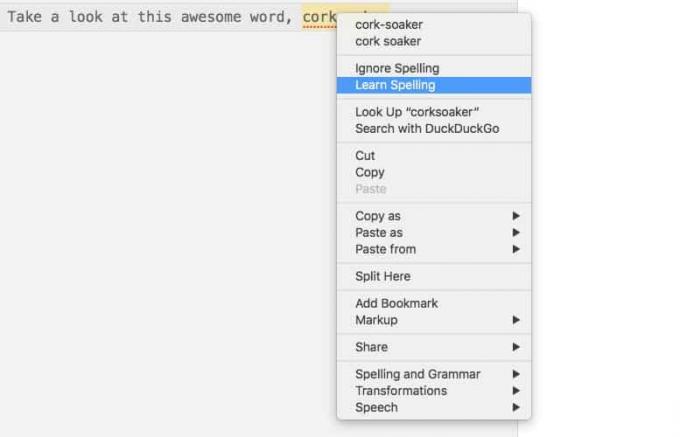
צילום: פולחן מק
ראשית, סיכום מהיר על הוספה והסרה של מילים מהמילון. זה קל כמו קליק ימני וטיול מהיר בתפריט הקשרי. כאשר בודק האיות האוטומטי מסמן את מה שהוא חושב שהיא מילה לא נכונה, על ידי הקו שלה בקו אדום מנוקד, פשוט מקש ימני (אוֹ הקש Ctrl ולחץ) זה, ובחר למד איות מהתפריט המוקפץ. זהו זה. בדיוק למדת את ה- Mac שלך, והיא תקבל מילה זו בעתיד. (אם רק היית יכול להשתמש בטקטיקה הזו ב- Scrabble.)
הסר מילה ממילון האיות של Mac

צילום: פולחן מק
כדי להסיר מילה ממילון האיות המותאם אישית של ה- Mac שלך, בצע את אותו הדבר. רַק מקש ימני (אוֹ הקש Ctrl ולחץ) מילה, ובחרו לא לומדים איות מהתפריט ההקשרי. האפשרות לבטל איות תופיע רק אם הוספת את המילה בעבר. לא ניתן ללמוד מילות מילון רגילות.
ראה וערוך מילון איות מותאם אישית משלך
היכן מאחסנת ה- Mac את התוספות האלה למילון האיות המותאם אישית שלך? במקום ובדרך הכי פשוטה שיש. כל התוספות שאתה מבצע במילון האיות של Mac מאוחסנות בקובץ טקסט רגיל ישן. תמצא אותו בתיקיית ספריית המשתמשים שלך: ~/ספרייה/איות.
ישנן מספר דרכים להגיע לקובץ זה. הכי קל זה להכות Shift-Command-G ב- Finder (או עבור> עבור לתיקייה ... בשורת התפריטים) והדבק ~/ספרייה/איות לתוך הקופסה. הקש על חזרה, ותועבר ישירות לתיקייה המתאימה.
אתה יכול גם לנווט לשם באופן ידני. תיקיית הספרייה שלך מוסתרת כברירת מחדל, כך שכדי להגיע לשם עליך ללחוץ על תיקיית ה- Finder עבור לפריט התפריטולאחר מכן החזק את מקש אופציה. זה גורם לאפשרות חדשה להופיע בתפריט - תיקיית הספרייה שלך. לחץ עליו ולאחר מכן תוכל לנווט אל אִיוּת תיקייה כרגיל.
לאחר מכן, פתח את LocalDictionary הקובץ על ידי לחיצה כפולה עליו. זה כנראה ייפתח ב- TextEdit. תראה משהו כזה:
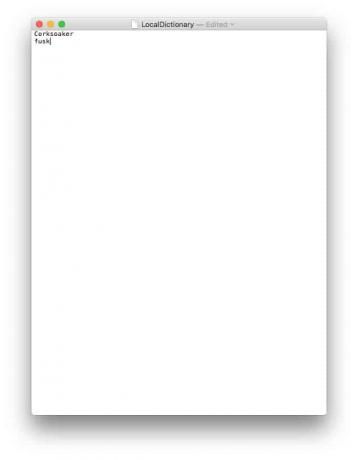
ניסיתי להוסיף מילים לקובץ הזה באופן ידני, אבל אני לא בטוח אם הן "לוקחות" כשזה נעשה כך. יתכן שאתה יכול להוסיף חבורה של מילים כאן, ולאחר מכן להתנתק ולהיכנס שוב כדי שיזהו אותן. או שפשוט תחכה.
העבר את המילון המותאם אישית שלך בין מחשבי Mac
אתה אמור גם להיות מסוגל להעתיק קובץ LocalDictionary למיקום זה על מנת להביא מילון מותאם אישית משלך מ- Mac אחר. זהו טריק שימושי מאוד, אך היזהר: אתה תהרוס כל קובץ LocalDiction שאוכלס בעבר כאשר אתה מחליף/מחליף אותם.
אם שום דבר אחר, טיפ זה נותן לך דרך לראות בדיוק מה שיש לך לימד את בודק האיות של ה- Mac שלך במהלך השנים. תסתכל. זה די מעניין.


